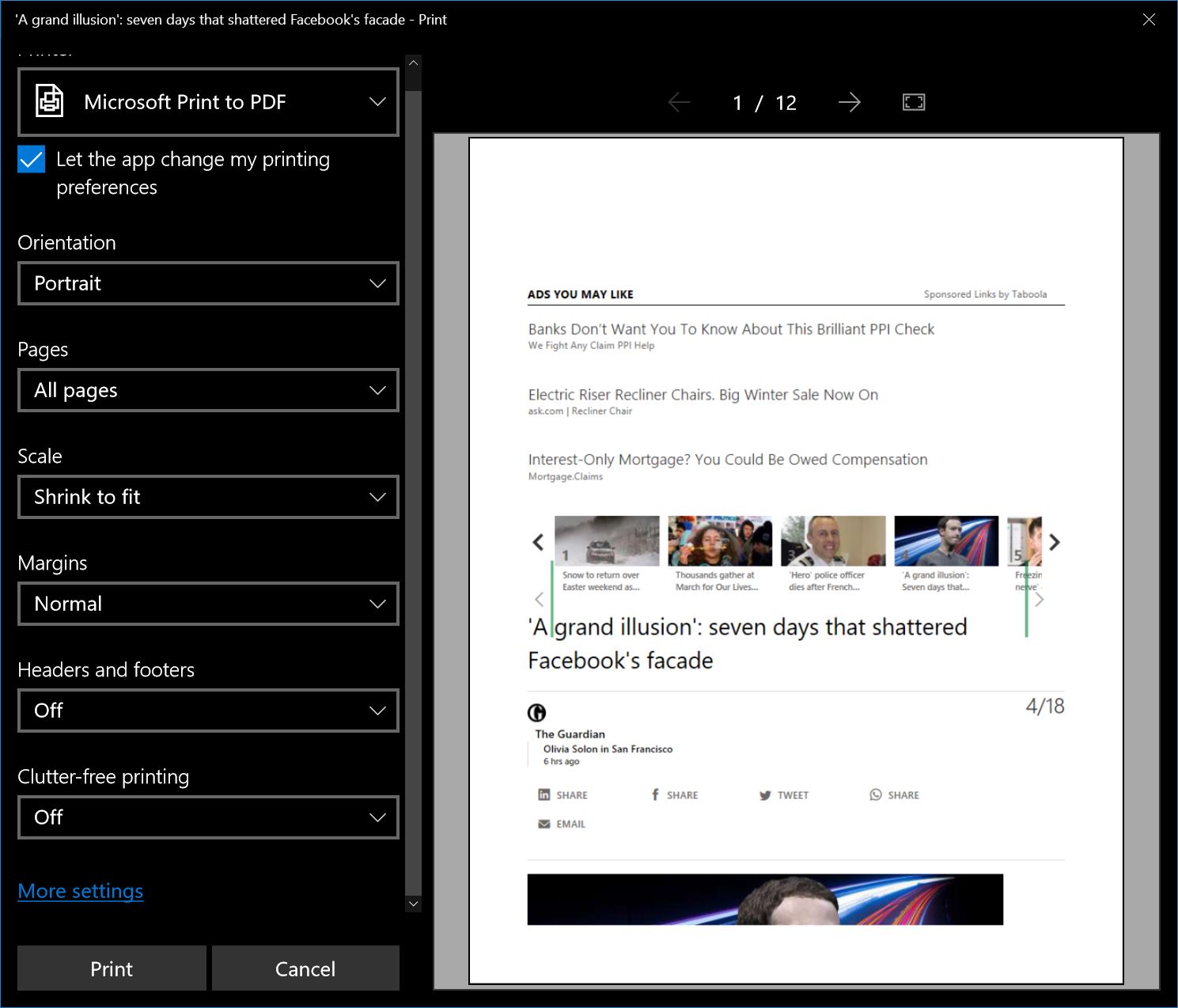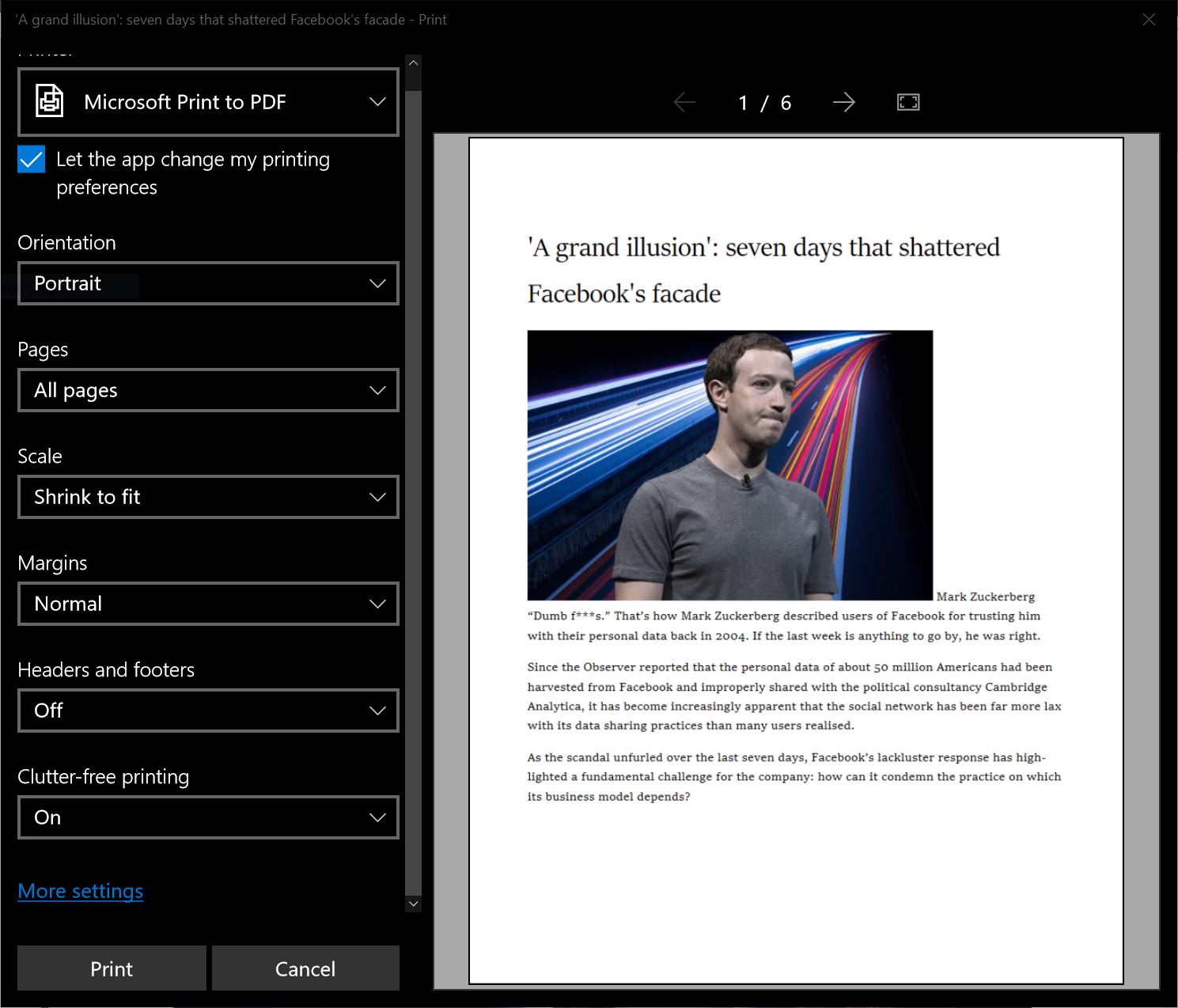Kuinka tulostaa häiriöttömästi Edgen avulla Windows 10 Spring Creators -päivityksessä
2 min. lukea
Päivitetty
Lue ilmoitussivumme saadaksesi selville, kuinka voit auttaa MSPoweruseria ylläpitämään toimitustiimiä Lue lisää

Web-tulostus on usein monimutkaista, kun sen pitäisi olla yksinkertainen. Web-sivun mainosten, sekaantumisen ja muiden tavaroiden läsnäolo voi usein vaikeuttaa käyttäjää saada täsmälleen mitä he haluavat tulostaa.
Windows 10:n Spring Creator -päivityksen myötä Microsoft lisäsi Microsoft Edgen tulostukseen uuden sotkuttoman tilan, mikä helpottaa verkkoa lukevien käyttäjien poistavan kaiken ylimääräisen sisällön. Olemme selostaneet kuinka sitä käytetään täällä. Microsoft on lisännyt Windows 10 Sporing Creators -päivitykseen Edgeen uuden ominaisuuden, jonka avulla voit tulostaa ilman sotkua, aivan kuin käyttäisit Microsoftin lukutilaa, mutta vain selainta käyttäessäsi lihatilaa.
Yritys sanoo, että se toimii vain muutamalla verkkosivustolla, mutta se on hyödyllinen, eikä käyttäjien tarvitse turvautua Googlen Chrome- tai kolmannen osapuolen laajennuksiin, jotta saadaan kunnollinen tulostus.
TL: DR Windows 10 Spring Creators -päivityksen avulla voit nyt tulostaa Edgestä ja poistaa kaikki mainokset, lähinnä offline-lukutilassa.
Kuinka tulostaa julkkis-vapaa Edge-ohjelmalla Spring Creators -päivityksellä.
- Siirry sivulle, jonka haluat tulostaa, ja tulosta painamalla Ctrl + P.
- Valitse häiriötön tulostus ja vaihda se. Tämä sulkee nyt sovelluksen käyttöliittymän elementit pois sisältöä lukuun ottamatta, ja se johtaa myös vähemmän paperin käyttämiseen, kuten sivunumerosta voi nähdä.